Въпрос
Проблем: Как да инсталирам Google Bard като приложение в Windows?
Здравейте. Има ли начин да инсталирате Bard като приложение в Windows? Всякакви предложения ще бъдат оценени.
Решен отговор
Google Bard е разговорен AI чатбот на Google, който използва обработка на естествен език, за да предостави по-човешки отговори на сложни въпроси. Създаден е в отговор на нарастващата популярност на ChatGPT на OpenAI[1] и се основава на семейството LaMDA[2] на големи езикови модели.
Едно от предимствата на използването на Google Bard е, че позволява на потребителите да взаимодействат с AI chatbot по по-разговорен и човешки начин. Bard е създаден да обработва сложни запитвания и да предоставя информативни и точни отговори по широк кръг от теми.
Докато Google работи върху интегрирането на Bard директно в своя браузър Chrome, в момента няма специално настолно приложение за технологията. Потребителите все още могат да инсталират Bard AI изживяването на Microsoft Edge и Google Chrome като прогресивно уеб приложение (PWA).[3]
Прогресивните уеб приложения позволяват уебсайтовете да бъдат инсталирани на компютър като собствени приложения, предоставяйки различни предимства като възможност за работа офлайн, автоматични актуализации, известия и проста инсталация и деинсталация. Отговорност на разработчика обаче е да внедри тези функции. Това ръководство ще ви покаже как да инсталирате Bard като приложение в Windows с помощта на два различни браузъра. По-долу са дадени инструкции стъпка по стъпка.
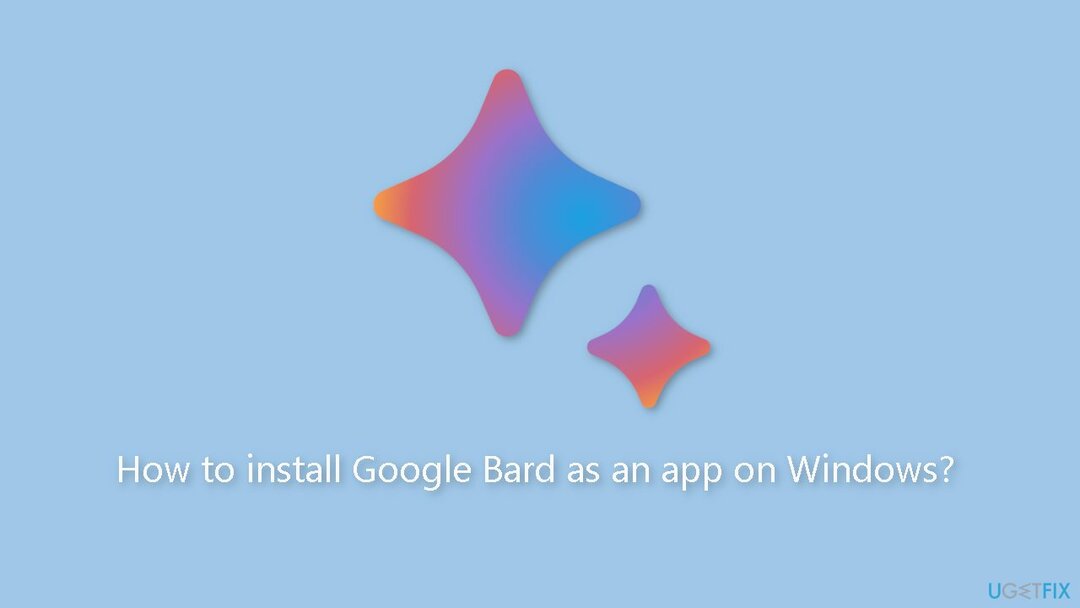
Метод 1. Използвайте Google Chrome
За да възстановите максималната производителност на вашия компютър, трябва да закупите лицензирана версия на Restoro Пералня Mac X9 софтуер за ремонт.
Инсталирай:
- Отворете Google Chrome.
- Отворете Бард (уеб).
- Щракнете върху Персонализиране и контрол (с три точки) в горния десен ъгъл.
- Изберете Още инструменти меню и изберете Създай пряк път опция.
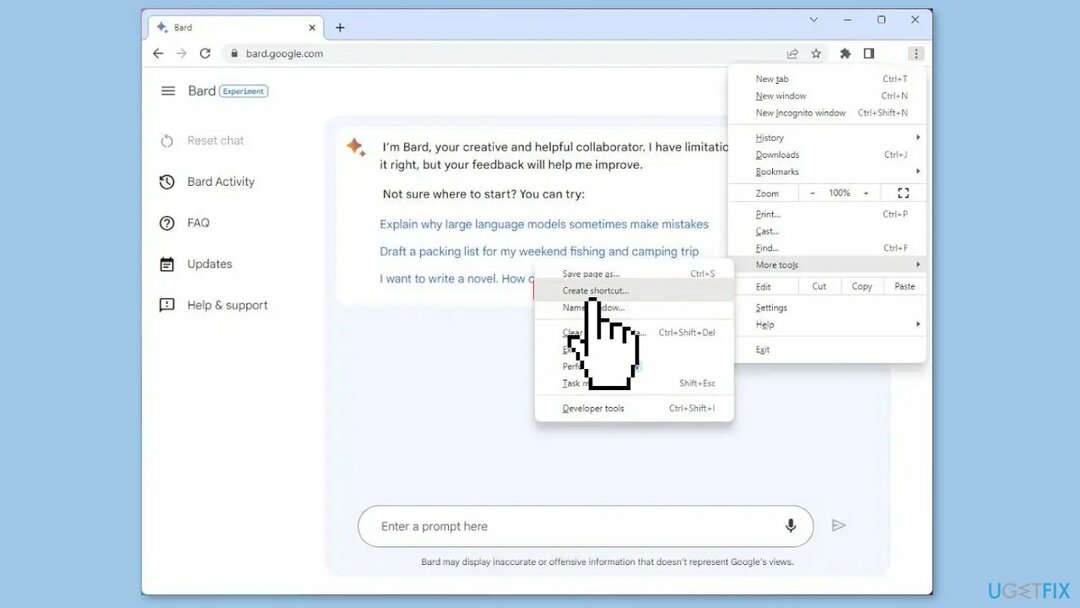
- Проверете Отворете като прозорец опция.
- Щракнете върху Създавайте бутон.
Деинсталиране:
- Отворете Google Chrome.
- Въведете или поставете този URL адрес в лентата за търсене: chrome://apps
- Натиснете Въведете за да отидете до страницата с настройки на приложенията на Chrome.
- Потърсете Google Bard икона на приложение.
- Кликнете с десния бутон иконата на приложението Google Bard.
- Изберете Премахване от Chrome опция от контекстното меню.
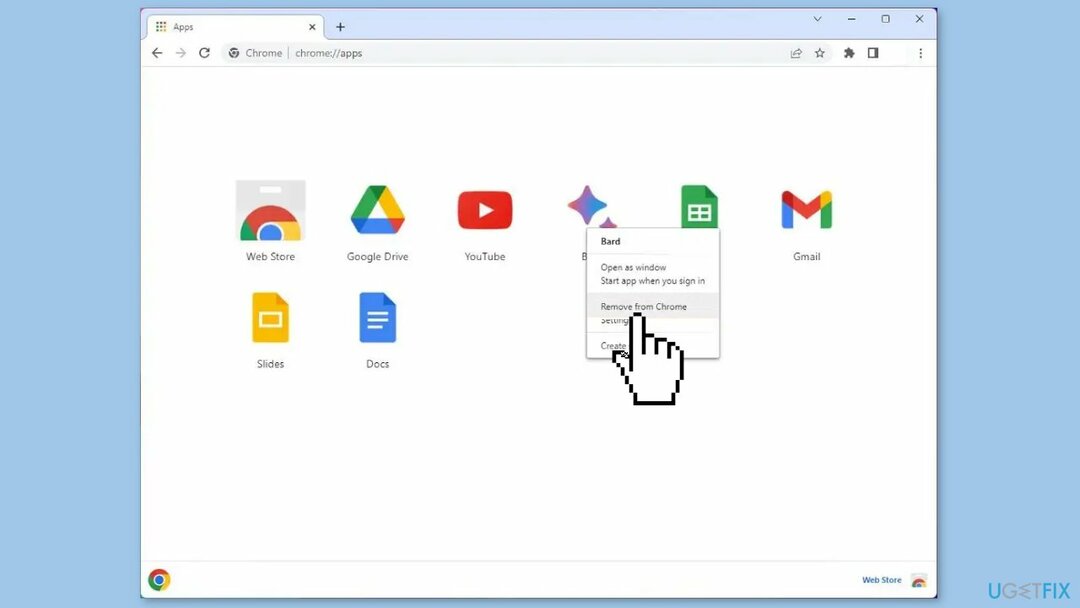
Като алтернатива можете също да премахнете приложението Google Bard от менюто Настройки:
- Отвори Настройки меню, като щракнете върху бутон с три точки в горния десен ъгъл на прозореца на Chrome.
- Кликнете върху Приложения под Настройки.
- Изберете Приложения и функции и потърсете приложението Google Bard.
- Кликнете върху Google Bard приложение и изберете Деинсталиране.
- Можете също да премахнете приложението от Старт меню.
- Отвори Старт меню и намерете Google Bard ап.
- Кликнете с десния бутон приложението и изберете Деинсталиране от контекстното меню.
- Потвърдете деинсталирането, ако бъдете подканени.
Метод 2. Използвайте Microsoft Edge
За да възстановите максималната производителност на вашия компютър, трябва да закупите лицензирана версия на Restoro Пералня Mac X9 софтуер за ремонт.
Инсталирай:
- Отворете Microsoft Edge.
- Отворете Бард (уеб).
- Щракнете върху Настройки и др (с три точки) в горния десен ъгъл на прозореца на браузъра.
- От падащото меню изберете Приложения опция.
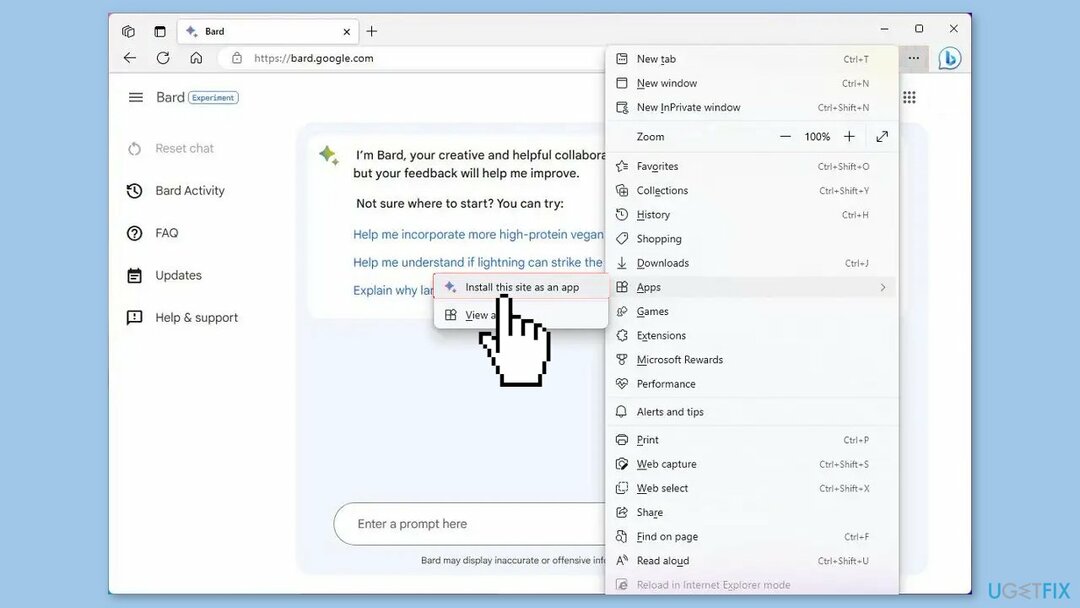
- Потърсете Инсталирайте този сайт като приложение опция и щракнете върху нея.
- Щракнете върху Бутон за инсталиране за да потвърдите инсталацията.
Деинсталиране:
- Отворете Microsoft Edge.
- Щракнете върху Настройкии още (с три точки) в горния десен ъгъл.
- Изберете Приложения подменю и изберете Преглед на приложения опция.
- Щракнете върху Още настройки (с три точки) в горния десен ъгъл и изберете Управление на приложения опция.
- Под Инсталирани приложения раздел, щракнете върху Подробности бутон за приложението.
- Щракнете върху Деинсталиране бутон.
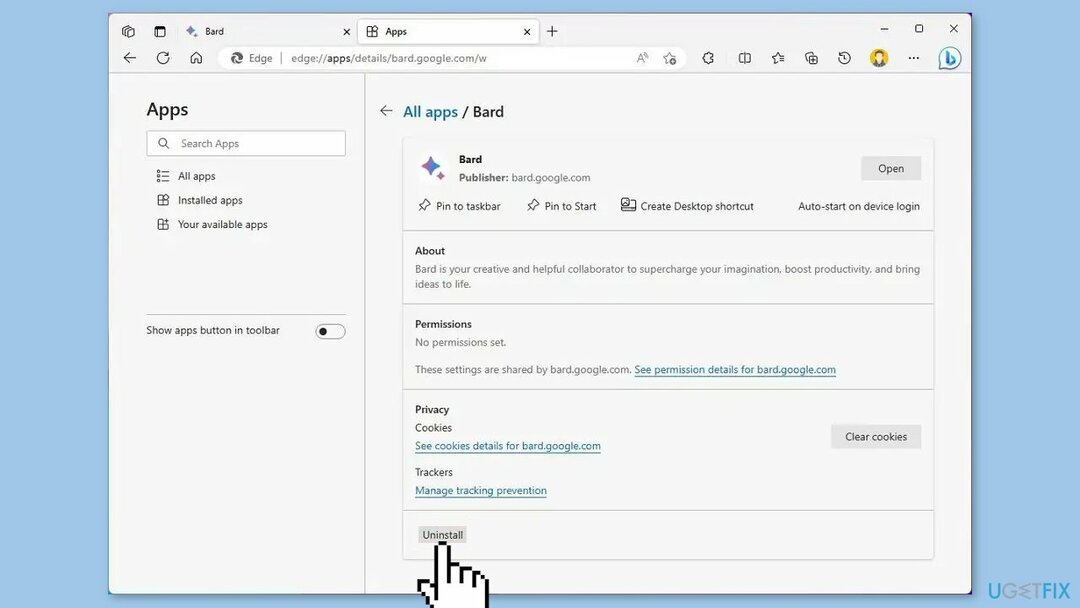
- (по избор) Проверете на Също така изчистете данните от Microsoft Edge опция.
- Щракнете върху Премахване бутон.
- Като алтернатива можете също да деинсталирате приложението от Настройки > Приложения > Инсталирайте приложения, като изберете приложението и щракнете върху Деинсталиране бутон. Или от Старт меню, щракнете с десния бутон върху приложението и изберете Деинсталиране бутон.
Оптимизирайте системата си и я направете да работи по-ефективно
Оптимизирайте системата си сега! Ако не искате да проверявате компютъра си ръчно и да се борите с опитите да намерите проблеми, които го забавят, можете да използвате софтуера за оптимизация, изброен по-долу. Всички тези решения са тествани от екипа на ugetfix.com, за да сме сигурни, че помагат за подобряване на системата. За да оптимизирате компютъра си само с едно кликване, изберете един от тези инструменти:
Оферта
направи го сега!
Изтегликомпютърен оптимизаторЩастие
Гаранция
направи го сега!
Изтегликомпютърен оптимизаторЩастие
Гаранция
Ако не сте доволни от Restoro и смятате, че не е успял да подобри компютъра ви, не се колебайте да се свържете с нас! Моля, дайте ни всички подробности, свързани с вашия проблем.
Този патентован процес на ремонт използва база данни от 25 милиона компонента, които могат да заменят всеки повреден или липсващ файл на компютъра на потребителя.
За да поправите повредената система, трябва да закупите лицензираната версия на Restoro инструмент за премахване на зловреден софтуер.За да поправите повредената система, трябва да закупите лицензираната версия на Пералня Mac X9 инструмент за премахване на зловреден софтуер.
Защитете поверителността си онлайн с VPN клиент
VPN е от решаващо значение, когато става въпрос за поверителност на потребителя. Онлайн тракери като бисквитки могат да се използват не само от платформи на социални медии и други уебсайтове, но също и от вашия доставчик на интернет услуги и правителството. Дори ако приложите най-сигурните настройки чрез уеб браузъра си, пак можете да бъдете проследявани чрез приложения, които са свързани с интернет. Освен това браузърите, фокусирани върху поверителността, като Tor, не са оптимален избор поради намалената скорост на връзката. Най-доброто решение за вашата крайна поверителност е Частен достъп до Интернет – бъдете анонимни и защитени онлайн.
Инструментите за възстановяване на данни могат да предотвратят трайна загуба на файлове
Софтуерът за възстановяване на данни е една от опциите, които могат да ви помогнат възстановете вашите файлове. След като изтриете файл, той не изчезва във въздуха – той остава във вашата система, докато върху него не се записват нови данни. Data Recovery Pro е софтуер за възстановяване, който търси работни копия на изтрити файлове във вашия твърд диск. С помощта на инструмента можете да предотвратите загуба на ценни документи, училищна работа, лични снимки и други важни файлове.